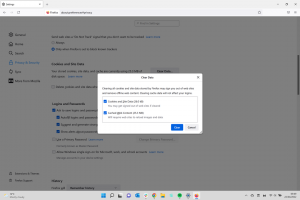Alkalmazások törlése Androidon
Ha egy egyszerű módszerre vágyik a kezdőképernyő megtisztítására vagy a telefon tárhelyének felszabadítására, akkor az alkalmazások törlését kell először megfontolni.
A modern alkalmazások meglepően sok rendszererőforrást foglalhatnak el, különösen, ha játékokról és médiaalkalmazásokról van szó. Itt van tehát, hogyan törölhet alkalmazásokat Androidon.
Vegye figyelembe, hogy van egy egyszerűbb módja is az egyes alkalmazások törlésének közvetlenül a kezdőképernyőről, de a folyamat eszközenként kissé eltérhet. Az általunk választott módszer gyakorlatilag minden Android-eszközön egységes, és lehetővé teszi több alkalmazás gyors és egyszerű törlését is.
Amit használtunk
- Ezek a módszerek minden olyan Android-telefonon működnek, amely hozzáfér a Google Play Áruházhoz (lényegében minden, a legutóbbi Huawei telefonokon kívül).
A Rövid változat
- Nyissa meg a Google Play Áruházat
- Koppintson a profil ikonra
- Alkalmazások és eszközök kezelése
- Válasszon alkalmazásokat
- Távolítsa el az alkalmazásokat
-
Lépés
1Nyissa meg a Google Play Áruházat

Első lépésként nyissa meg a Google Play Áruház alkalmazást Android telefonján.

-
Lépés
2Koppintson a profil ikonra

Győződjön meg arról, hogy a Google Play Áruház kezdőképernyőjén van (nyomja meg a Vissza gombot, ha az alkalmazáslistán van), és koppintson a profil ikonra a jobb felső sarokban.

-
Lépés
3Alkalmazások és eszközök kezelése

Koppintson az Alkalmazások és eszközök kezelése elemre, majd a tetején válassza a Kezelés lapot.

-
Lépés
4Válasszon alkalmazásokat

Érintse meg a listából törölni kívánt összes alkalmazás melletti jelölőnégyzetet. ABC sorrendben vannak felsorolva, ezért görgessen lefelé.

-
Lépés
5Távolítsa el az alkalmazásokat

Koppintson a tároló ikonra a jobb felső sarokban, majd erősítse meg az Eltávolítás elem megérintésével. Az alkalmazásait eltávolítjuk.

GYIK
A telefonjára előre telepített alkalmazások némelyike nem törölhető.
Próbálja meg lenyomva tartani az alkalmazás ikonját a kezdőképernyőn. Gyakran megjelenik az Eltávolítás opció.
Talán tetszene…

Hogyan válthatunk Androidról iPhone-ra

VPN hozzáadása az Androidhoz

QR-kód beolvasása Android telefonnal
Miért bízunk az újságírásunkban?
A 2004-ben alapított Trusted Reviews célja, hogy olvasóinknak alapos, elfogulatlan és független tanácsokat adjon a vásárlással kapcsolatban.
Ma havonta több millió felhasználónk van a világ minden tájáról, és évente több mint 1000 terméket értékelünk.